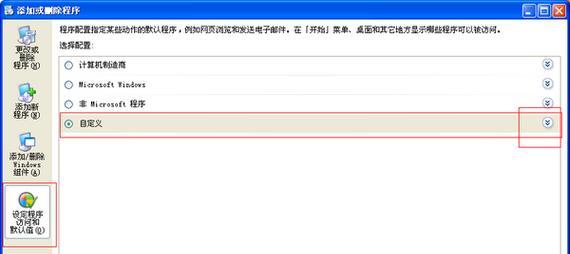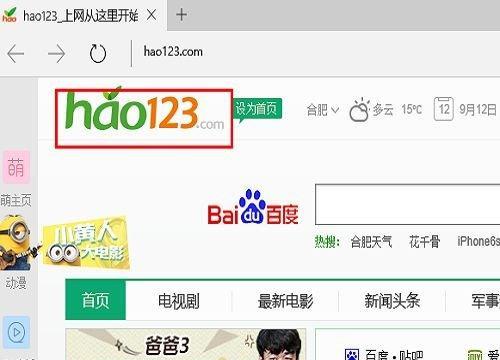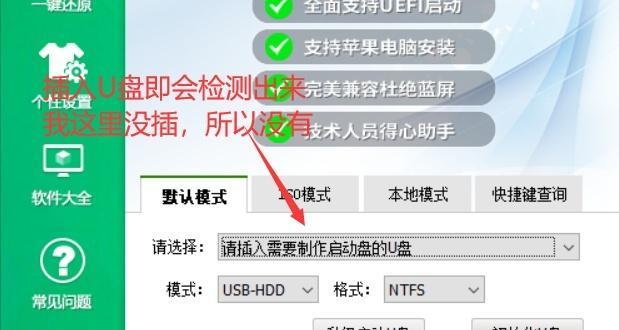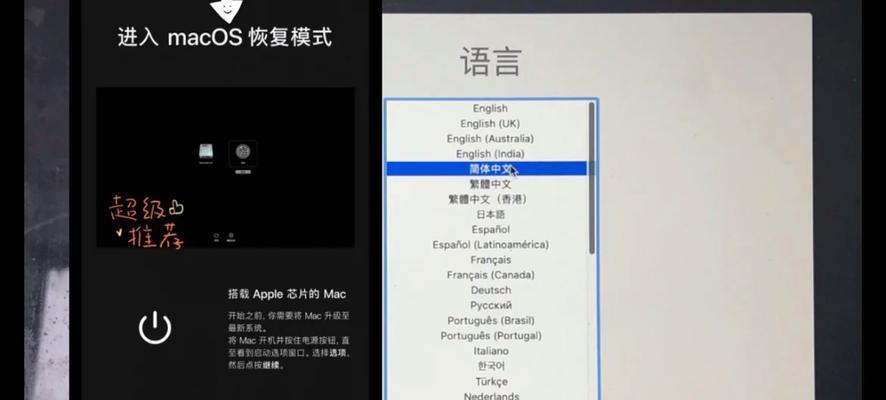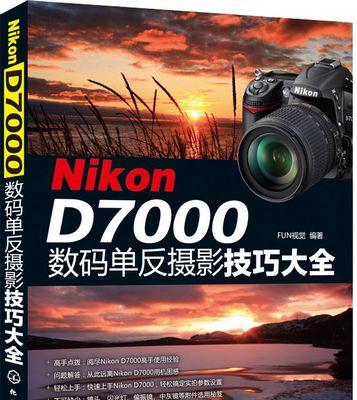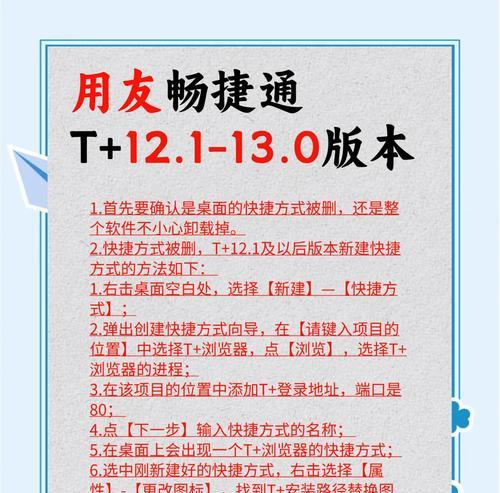在使用Windows7操作系统的电脑上,默认浏览器是指打开链接时自动启动的浏览器。虽然Windows7的默认浏览器通常是InternetExplorer,但用户可以根据自己的喜好将其更改为其他浏览器,比如GoogleChrome或MozillaFirefox。本文将介绍如何将Win7电脑默认浏览器设置为主题。
一:了解默认浏览器的概念和作用
默认浏览器是指在用户点击链接时自动启动的浏览器。它是操作系统预先设置的一个选项,以便用户可以快速打开链接并访问网页。
二:为什么要更改默认浏览器
用户可能希望更改默认浏览器的原因有很多。一些用户喜欢其他浏览器的界面和功能,一些用户可能遇到了默认浏览器的性能或安全问题,还有一些用户可能需要在工作或学习中使用特定的浏览器。
三:了解Win7电脑的默认浏览器
在Win7电脑上,默认浏览器通常是InternetExplorer。然而,用户可以通过简单的设置更改为其他浏览器,比如GoogleChrome或MozillaFirefox。
四:了解如何设置默认浏览器
要更改Win7电脑的默认浏览器,用户需要打开控制面板,然后选择“默认程序”选项。在默认程序窗口中,用户可以选择要将其设为默认浏览器的程序。
五:使用控制面板更改默认浏览器
1.打开控制面板。
2.点击“默认程序”选项。
3.在默认程序窗口中,选择想要将其设为默认浏览器的程序。
4.点击“设置此程序为默认”按钮。
5.确认更改后,关闭控制面板。
六:通过浏览器设置更改默认浏览器
有些浏览器还提供了自己的设置选项来更改默认浏览器。用户可以打开所需的浏览器,然后在设置菜单中找到“将此浏览器设为默认浏览器”的选项。
七:使用GoogleChrome更改默认浏览器
1.打开GoogleChrome浏览器。
2.点击右上角的菜单按钮。
3.选择“设置”选项。
4.在设置页面中,滚动到底部,找到“默认浏览器”选项。
5.点击“将GoogleChrome设为默认浏览器”按钮。
八:使用MozillaFirefox更改默认浏览器
1.打开MozillaFirefox浏览器。
2.点击右上角的菜单按钮。
3.选择“选项”选项。
4.在选项页面中,选择“常规”选项卡。
5.在默认浏览器部分,点击“检查是否为默认浏览器”按钮。
九:使用其他浏览器更改默认浏览器
不同的浏览器可能有不同的设置选项来更改默认浏览器。用户可以在所需的浏览器中打开帮助菜单,搜索“将此浏览器设为默认浏览器”的选项,并按照相应的指示进行设置。
十:检查默认浏览器设置
用户可以通过重新打开控制面板或查看浏览器设置来确认他们已成功更改了默认浏览器。在控制面板中,用户可以看到新设置的默认程序。在浏览器设置中,用户可以找到一个指示当前浏览器是否已被设置为默认的选项。
十一:解决遇到的问题
如果用户在更改默认浏览器时遇到了问题,可以尝试重新启动电脑或使用操作系统提供的修复工具来解决问题。如果问题仍然存在,用户可以尝试在互联网上搜索相关的故障排除方法或联系技术支持。
十二:步骤
将Win7电脑默认浏览器设置为主题的步骤如下:
1.打开控制面板。
2.选择“默认程序”选项。
3.在默认程序窗口中,选择要将其设为默认浏览器的程序。
4.点击“设置此程序为默认”按钮。
十三:如何使用其他浏览器更改默认浏览器
除了通过控制面板更改默认浏览器外,用户还可以通过浏览器自带的设置选项来更改默认浏览器。例如,使用GoogleChrome时,用户可以通过设置菜单将其设为默认浏览器。
十四:解决问题的方法
如果在更改默认浏览器时遇到了问题,用户可以尝试重新启动电脑或使用操作系统提供的修复工具。如果问题仍然存在,用户可以在互联网上搜索相关的故障排除方法或联系技术支持获取帮助。
十五:结束语
通过本文提供的简单步骤,用户可以轻松将Win7电脑的默认浏览器设置为自己喜欢的主题。更改默认浏览器可以提供更好的浏览体验和功能,使用户能够更方便地浏览网页和使用在线资源。